Classement
Contenu populaire
Contenu avec la plus haute réputation dans 05/02/2021 Dans tous les contenus
-
Test du matin. D'abord j'ai récupéré la dernière nightly de companion 2.3,12N432. Résultat : Le profile T-Lite existe, on peut lire et écrire les modèles sur la SD et tout semble fonctionner pour ce profil à part la simulation de radio. Par contre, pas encore de firmware nightly pour la radiocommande ("invalid board"). Ensuite, premier vol avec le Tyro en DSM : Il manque pour mon usage un "momentary switch" (je ne sais pas comment on traduit en français) pour le pre-arm que j'ai l'habitude de configurer sur mes drones. On a deux switchs à 2 positions et 2 à trois positions (je vais remplacer le switch "D" bientôt). A l'usage, il faut s'y faire, j'ai l'habitude des radios Spektrum, Jumper T16, Radiomaster TX16S, on a un peu de mal avec les sticks plus raprochés... une fois l'habitude prise, les sticks sont agréables et précis, la radio lègère et les 2 switchs extérieurs sont bien placés. Bonne petite radio pour les randos avec un tiny... L'antenne fournie avec la radio n'est pas de super bonne qualité. Après test sur l'analyseur vectoriel, l'efficacité max est centrée sur 2,480Ghz. C'est pas le pied, à remplacer avec une de meilleure qualité pour optimiser la portée (c'est du SMA, comme d'hab chez Jumper). Elle est amovible, une bonne chose (qui risque de ne pas durer avec les normes européenes qui imposent du non modifiable/démontable). Dès que la 2.3.12 officielle sortira avec support du R9M flex, je testerai avec un module R9M 2019 en ACCST (baie JR) et si cela marche, doit pas y avoir de problème, je publierai la modif électrique et les STL pour un montage démontable propre... à suivre.4 points
-
Augmenter la vitesse du port série n'influe pas sur la vitesse du fix. La vitesse du port permet d'echanger plus d'info entre la FC et le GPS. Si la vitesse est trop faible, tu perds des "messages" du GPS, par example une position, une altitude, l'heure... Le fix va etre plus rapide grace au retrait de la constellation chinoise et le rajout de la constellation europenne, ce qui apporte plus de satelites pour le calcul de position. Sous peu, je vais publier un article technique sur ces GPS, ayant épluché de datasheet du chipset M8 que nous utilisons tous pour expliquer son fonctionnement, la running conf, la startup config, le port UART et tous ces paramètres car j'ai l'impression que c'est un peu obscure pour beaucoup d'entre vous...3 points
-
2 points
-
Oui, Exactement @Lap! Et voilà, le branchement final, testé et approuvé. tout fonctionne, la video, l'OSD et le SmartAudio. Donc pour ceux qui ont un VTX comme le mien (voir photos ici), avec ou sans SmartAudio, ce branchement est le bon. Ne vous fiez pas aux câbles envoyés avec !! Faut tout vérifier avant ! (ceux qui ont une version plus récente du VTX voir 2 posts au dessus) Le GND (tout à droite) est un GND (OUT) pour une cam. on ne l'utilise pas dans le cas du Tyro79.2 points
-
Salut, ils sont disponible sur aliexpress en cherchant les gimbals de X9 lite S.Je les ai sur ma X9 lite depuis début décembre et ça change tout.2 points
-
C'est vrai que pour tuner les sliders ça aide pas mal. C'est en tout cas bien moins complexe que tous les chiffres d'Emu ^^ J'aime bien la 4.2 moi aussi en tout cas.2 points
-
2 points
-
Bon bin c'est officiel, je retourne sur Betaflight ! 😍 Moi qui pensais ne plus jamais y revenir, et ayant hésité à retester il y a quelques jours pour le fun, j'avais décidé enfin de refranchir le pas hier soir, et grand bien m'a fait ! Je commençais a en avoir un peu marre de tuner mon AK-47 sur Emuflight, une vrai plaie... même mon preset n'a eu aucun miracle : propwash à gogo, machine à wobbles, latence, mauvais feeling, et j'en passe... Je me suis remis du coup hier à fonds sur Betaflight niveau réglages qui ont surtout pas mal évolué (je me souvenais même plus comment activer le RPM filter ^^), et après quelques réglages et optimisations diverses et en ayant appliqué le preset de URUAV pour 6"... comment dire, le premier vol c'était juste un rêve enfin devenu réalité! Zéro propwash, zero wobbles, zero latence, un feeling de fou furieux (jamais été aussi précis dans mes sticks), une stabilité exemplaire, mais surtout aucune chauffe moteur! mais que demande le peuple? 🙏 Du coup je me remets à fond à l'étude de la blackbox à chaque vols, et j'optimise un peu en lisant le wiki BF, hâte de tester ça dès qu'il fera meilleur 👍 Franchement, cette commande de trust_linear sur BF 4.2 c'est juste incroyable, ils devraient trop inclure ça dans Emu Au top Betaflight ! 🤞 chapeau @damelko je te conseil de finalement revenir sur BF 😇2 points
-
Les plastiques sont mal ajustés. Les clips du capot batterie sont ridiculement fin et ne vont pas durer longtemps. La batterie, pour faire contact, nécessite que l'on torde les contacts (mais j'ai entendu ça dans les vidéos, j'y croyais pas trop... mais effectivement il manque 1 ou 2 millimètres). Mais c'est sur qu'à ce prix, on peut pas avoir une finition comme la X-Lite ou la tango, alors oui c'est acceptable. Elle n'est pas encore supportée par open-tx (ou peut être avec les nightly, mais je vais pas tenter), elle est annoncée officiellement pour la v2.3.12. Donc pas encore possible de mettre le firmware compilé avec l'option R9M FLEX. Gros bug dans la version open-tx livrée avec la radiocommande, impossible de lire la SD-CARD dans le menu système, donc pas possible de mettre à jour le firmware du module multiprotocole. Mais c'est pas grave, il est pas si vieux que ça (v1.3.1.78). Une fois la carte SD installée avec un profil générique (168x64), les annonces vocales fonctionnent. J'ai configuré un modèle en utilisant le module interne en DSMX / 22ms / 8 voies (récepteur race Spektrum avec télémetrie). Le bind se passe parfaitement. Comme sur la TX16S, la télémetrie Spektrum ne fonctionne pas, rien à voir avec la radiocommande, c'est un problème du module multiprotocole). J'ai pas vraiment pu faire voler le drone pour tester la radiocommande en conditions réélles. A peine je l'ai fait décollé dans le salon, tout le monde m'est tombé dessus... parait qu'il entendent plus la télévison... si je veux pas la soupe à la grimace ce soir, je testera demain...2 points
-
Salut les pirates ! Bon suite à de nombreuses demandes je me lance dans la conception d'un petit tuto concernant le GPS de nos machines. L'intérêt de ce dernier et d'augmenter significativement le fix des gps type M8n (!attention! Apparemment les séries M8q ne sont pas assez puissants pour save les changements, ce tuto ne leurs convient donc pas). 12 satellites fix en 10sec dans mon sous-sol et 20-25 sur le terrain en permanence pour mon cas avec un bn220. DISCLAMER: LES DONNÉES ANNONCÉS PLUS HAUT SONT POUR MON CAS PARTICULIER, VOTRE GPS SERA PLUS STABLE ET PLUS PERFORMANT EN RÉCEPTION ET FIX MAIS MON EXPÉRIENCE N'EST EN AUCUN CAS UN MODÈLE DE CE QUE VOUS OBTIENDREZ (dépend du modèles, des sats etc...). Ceci étant dis commençons ! En premier lieux il va vous falloir 3 choses: - Le soft Ucenter (dispo à cette adresse : https://www.u-blox.com/en/product/ucenter) - Un périphérique Ftdi (le modèle que j'utilise est dispo ici : https://www.amazon.fr/gp/aw/d/B01N9RZK6I?psc=1&ref=ppx_pop_mob_b_asin_image) Vous pouvez également utiliser l'option cli passthrough de votre configurator : (vous l'activez et et fermez le soft sans cliquer sur déconnexion) mais vous ne pourrez pas changer le baudrate sous peine de devoir repasser dessu avec un ftdi (par contre pour la modification du rate et galileo pas de soucis) je conseille donc vivement l'investissement dans ce petit périphérique 😉 (par contre une fois tout programmé si vous voulez toucher autre chose que le baudrate sans avoir à démonter le GPS du quad cette option est top). - bah... Un GPS (je recommande particulièrement le Bn220 qui augmente grandement le fix avec la sauvegarde de ces derniers dues à sa pile intégré). Une fois toutes ces conditions remplis nous allons pouvoir attaquer le vif du sujet ! 1. Installez le soft ucenter (bon je ne vais pas m'attarder sur cette partie, c'est un soft classique, si vous avez réussi à installer votre configurator celui ci devrais ce faire les doigts dans le nez 😉). 2. Brancher son GPS à son périphérique FTDI; pour cela utilisez la petite prise JST fourni avec les pins noirs, le branchement étant le suivant : 5v du gps sur VCC FTDI GND sur GND RX du gps sur TX FTDI TX du gps sur RX FTDI Une fois cela fais, vous pouvez brancher votre FTDI au pc. 3. Maintenant on peux commencer à configurer ! A) Vérifier la communication Tout d'abord vérifions les drivers et PORTCOM de votre FTDI (si vous avez installé les drivers BF ou Emu cela devrais être tout bon), rendez vous dans le gestionnaire de périphérique de Windows, onglet USB, vous devriez voir apparaître le PORTCOM utilisé (COM10 dans mon cas, à adapter en fonction du votre). Si ce n'est pas le cas je vous invites a utiliser ZADIG pour mettre en place le VIRTUAL PORT manquant. Connectez le gps sur Ucenter en cliquant sur la flèche à coté de l'icone de connexion en haut a gauche, cliquez sur le COM10 du FTDI, si l'icone devient vert, c'est tout bon ! Il se peux que le firmware gps soit mal intégré de base et que malgré les drivers installés et reconnus, le gps ne soit pas reconnu dans Ucenter , dans ce cas il est nécessaire de télécharger ARDUINO (https://www.arduino.cc/en/Main/Software), de télécharger le code source .ino (https://www.youtube.com/redirect?q=http%3A%2F%2Fwww.iforce2d.net%2Fsketches%2FUBX_GPS.zip&v=TwhCX0c8Xe0&event=video_description&redir_token=RnYR0JhAzSVpTxelTngk3zr6QH58MTU3ODU1OTI0OUAxNTc4NDcyODQ5), ouvrez le via ARDUINO, sélectionnez le PORTCOM concerné dans le menu et faites téléverser (une fois l'update effectué cela devrais être bon). Nous allons modifier 4 paramètres dans le gps: le Baudrate (9600 de base, qui est la vitesse de transmission des données), le rate (1000ms de base, qui est le débit max envoyé), ajouter le réseau satellite européen GALILEO, et modifier au besoin le protocole de communication (NMEA de base, le passer en UBX) [ce dernier paramètre peut être déjà activé nativement]. Le BAUDRATE de base étant 9600, vérifiez que vous êtes bien sur ce canal pour que le gps puisse communiquer (et au passage DESACTIVEZ l'option autobauding). En cliquant sur view et binary console, vous devriez voir le gps communiquer. B) Changer le BAUDRATE et le protocole UBX (si besoin) Allez dans le menu View et cliquez sur View Configuration. Cela va vous ouvrir la fenêtre de config du gps (elle être légèrement différente en fonction de la version de Ucenter). Allez dans l'onget UBX => CFG(Config) => PRT (Ports). Modifiez le BAUDRATE a 57600 (ne le mettez pas plus haut si votre doc ne le préconise pas sous peine d'avoir des infos erronés ou même griller votre puce) , et verifiez que le protocol IN est sur UBX+NMEA+RTCM2 et que le protocol OUT est sur UBX+NMEA. Ensuite cliquez sur SEND en bas à gauche de la fenêtre pour déverrouiller le cadenas puis une seconde fois pour valider, fermez la fenêtre (on vous demande si vous voulez save, dites oui, et dans la nouvelle fenêtre faites send également en bas à gauche pour sauvegarder la config de votre gps puis quittez la fenêtre). Retournez dans le menu Configuration View => INF (inf Messages), mettez le protocol UBX puis recochez error - warning - notice sur les canaux 0 -1 - 3 - 4, faites SEND 2x, sauvegardez la config avec send (voir plus haut), fermez la fenêtre. A partir de maintenant le BAUDRATE du gps est configuré en 57600, il ne communique donc plus avec Ucenter malgré qu'il soit connecté (vous pouvez le vérifier via la fenêtre binary console), nous allons donc changer le canal BAUDRATE de Ucenter (qui était sur 9600) sur 57600 (miracle ! ça communique de nouveau !). (Attention la photo est juste la pour illustrer le menu à modifier) C) Modifier le RATE du gps Rendez vous dans la fenêtre de configuration, onglet UBX => CFG (Config) => RATE (Rates). Modifiez la valeur 1000ms par 200ms pour que la fréquence soit à 5hz (attention au delà de cette valeur les paquets seront potentiellement erronés) , faites SEND 2x, sauvegardez la config avec send (voir plus haut), fermez la fenêtre. D) Ajouter le réseau européen GALILEO au gps Rendez vous dans la fenêtre de configuration, onglet UBX => CFG (Config) => GNSS (GNSS Config). Si le gps communique bien vous devriez avoir déjà avoir tout de remplis (en partie) avec 32 channel available et 32 channel to use. Décochez QZSS (enable) et cochez Galileo (configure, enable et E1 si il ne l'est pas), faites SEND 2x, sauvegardez la config avec send (voir plus haut), fermez la fenêtre. Ça ne sert à rien de tout cocher, d'une part votre gps ne le prendra pas et d'autre part (dans mon cas), il ne peut gérer que 3 canaux gps simultanément donc 4 canaux actifs est un bon compromis. Pour vérifier si votre GPS prend plus de canal, rendez vous dans le menu View => Messages View . Ensuite allez dans UBX => MON (Monitor) => GNSS (Default System Settings) Vous pouvez vois les canaux supportés par votre gps, les systèmes par défaut, les systèmes actifs ainsi que le nombre de systèmes actifs supportés simultanément. Revérifiez que les modifications que l'on a faites précédemment ont bien été prises en compte. Vous pouvez check la communication, le nombres de satellites etc... sur les graphiques à droite et via les consoles binary, paquets et text. Déconnectez le gps en cliquant sur l'icone de connexion vert. NE DÉCONNECTEZ PAS LE GPS ALLUMÉ DU FTDI EN PREMIER AVEC L'USB TOUJOURS BRANCHÉ ! DANS L'ORDRE, EN PREMIER L'USB (POUR ÉTEINDRE LE GPS) ET ENSUITE LES PINS GPS DU FTDI POUR ÉVITER TOUS RISQUES DE COUR-CIRCUITS ! LA PREMIÈRE FOIS QUE VOUS CONNECTEZ VOTRE GPS, LES FIX PEUVENT METTRE PLUS DE TEMPS, N’HÉSITEZ PAS A ORIENTER LE GPS VERS LE CIEL POUR MAXIMISER LA CAPTATION DE SIGNAL. 4. Modifier le BAUDRATE et le protocole dans votre configurator ! Ouvrez votre configurator et RDV onglet port, mettez le BAUDRATE à 57600. Ouvrez l'onglet configuration et mettez le protocole UBLOX. Ensuite direction l'onglet cli et on tape: Tips: placez votre GPS sur un bras où il n'y a pas d'antennes (rx ou tx)!, évitez de le mettre sous l'antenne vtx à l'arrière ou à côté d'une immortal t voir même gopro (le wifi perturbant également l'acquisition de satellites !). BONUS: petit tuto d'oscar liang pour récupérer en temps réel les log du gps sur la Taranis !! https://oscarliang.com/log-gps-coordinates-taranis/ ET VOILA ! VOTRE GPS EST UPGRADE ! Vous devriez avoir plus de satellites et bien mieux les fixer ! N'hésitez pas pour des retours ou questions, si vous avez les infos pour compléter je mettrais à jour le tuto avec plaisir ! Sur ce bon fix, bon vol et bon rescue les amis ! NEVER FORGIVE, NEVER FORGET ... WE ARE PILOTS ... WE ARE FPV ! Les sources d'infos du tuto et quelques documentations pour aller plus loin : https://oscarliang.com/gps-mini-quad/ Docs : https://www.u-blox.com/sites/default/files/u-center_Userguide_(UBX-13005250).pdf https://www.u-blox.com/sites/default/files/products/documents/u-blox8-M8_ReceiverDescrProtSpec_(UBX-13003221)_Public.pdf1 point
-
Comprendre et parler à son GPS NEO-M8 Introduction Cet article vous aidera (ou pas, car il reste un peu technique) à comprendre ce qu'est cette puce GPS que vous avez acquise et comment réussir à lui parler afin de recevoir ce qu'elle est censée faire. De trop nombreuses questions reviennent en boucle et trop de tuto contiennent des tâtonnements qui induisent souvent à l'erreur. Il traite uniquement des puces ublox M8 équipant les BN-220, BN-880 (et d'autres encore). N'achetant que les chinoiseries ci-dessous, je vous joins le lien pour vous faire une idée: Beitian BN-180 (à oublier) Beitian BN-220 https://www.banggood.com/custlink/DDvYILDKEw Beitian BN-880 https://www.banggood.com/custlink/vmmESLmGr3 Table des matières Le matériel (hardware) Connectique et communication Interconnexion Installation du logiciel Connexion au GPS Sauvegarde de la config / Backup Configuration du GPS et navigation dans la config Restauration d'une config Réinitialisation usine du GPS Vitesse et Optimisation de l'UART Les constellations de satellites Définition du modèle dynamique Fréquence de rafraichissement (rate) Les protocoles NMEA, UBX, RTCM et filtrage Les messages NMEA et UBX Checklist configuration GPS Configuration Betaflight/Emuflight Commandes CLI serialpassthrough et gpspassthrough Conclusion 1 - Le matériel (hardware) Ces modules GPS contient principalement: ⦁ une puce u-blox M8030-CT : C'est un microcontrôleur intégrant un system de réception satellite. Un microcontrolleur, cela veut dire qu'il embarque de la mémoire flash pour stocker son programme, un microprocesseur, la mémoire vive (RAM), et des ports d'entrée/sortie pour communiquer avec l'extérieur. J'ai lu le datasheet pour vous. Si cela vous intéresse, vous pouvez le consulter à cette adresse : https://www.u-blox.com/sites/default/files/products/documents/u-blox8-M8_ReceiverDescrProtSpec_UBX-13003221.pdf ⦁ Une antenne GPS : C'est cette antenne qui va capter les signaux des GPS et les acheminer vers le microcontrôleur. Il est important que cette antenne pointe vers le ciel, ne soit pas recouverte (même de plastique, scotch, ...) et soit éloignée de toute source de perturbation/parasite afin de capter quelque chose (ESC, moteur, Antenne VTX, métaux, ...). Elle est sensible aux ondes. (optionel - BN220/BN880) une pile pour la sauvegarde des paramètres (BBR - Battery Backed RAM). Si votre GPS perd sa config, c'est qu'il n'a pas de batterie (BN-180) ou que celle-ci est morte... (optionel - BN880) Boussole électronique Sur le BN-220, il y a deux LEDs: 1 bleue clignotante : Elle indique l'utilisation de l'UART. Si elle est éteinte, c'est que le GPS n'envoie pas de données sur l'UART, cela peut être un comportement normal. Si elle clignote vite, c'est que le GPS envoie plein de messages 1 rouge clignotante : Elle indique que le GPS a un fix 2D ou 3D et que votre drone est prêt à voler 2 - Connectique et communication Pour commencer, ce module nécessite une alimentation en 5V (ne pas mettre plus, il grille facilement). Donc vous retrouverez logiquement un + (VCC) et un - (GND). Ensuite, une interface de communication série. J'entends au loin : C'est quoi une interface série ? C'est une manière de communiquer (ancestrale, date des années 1970) qui permet d'envoyer les messages caractère après caractère, bit après bit sur un et un seul fil (cela peut être long et lent). C'est une communication unidirectionnelle (dans un seul sens), si les deux parties veulent se parler, il faudra prévoir 2 fils, un pour chacun : un fil sur lequel il écoute (RX) et un fil sur lequel il parle (TX), toujours un caractère après l'autre ... On définit les caractéristiques d'un port série par plusieurs paramètres (ex 9600,8,N,1): ⦁ la vitesse en Baud (bits par secondes). Par exemple : 9600, 57600, 115200... ⦁ le nombre de bits pour former un caractère : en général 8 bits (un octet) pour former un caractère ASCII ⦁ la parité (vérification de l'intégrité): Aucune dans notre cas (N) ⦁ le nombre de bits stop (indique la fin du mot): 1 dans notre cas L'interface (le port) du microcontrôleur gérant un port série s'appelle une UART (tient, ça vous dit quelque chose ?). Donc une UART parle à une autre UART à une certaine vitesse. Si vous n'avez pas la même configuration de chaque côté, vous ne comprendrez pas le message, comme si vous parlez deux langues différentes... 3 - Interconnexion Bon maintenant qu'on a fait le tour du propriétaire, passons aux choses sérieuses. Pour la configuration initiale, je recommande l'utilisation d'un adaptateur USB vers série. Il en existe de nombreuses versions, mais je recommande les FTDI qui ne sont pas chers et très efficaces. Le principal intérêt est l'auto-détection de la vitesse du port. Pour les bidouilleurs, vous le réutiliserez à de très nombreuses occasions (jailbreak, Hack, ...) Voici le mien : https://www.banggood.com/custlink/vmvE8aK3Yc Vous pouvez utiliser un arduino, perso, je vois pas l'utilité car vous vous complexifiez grave la tache. Je dis ça, mais je configurais mes ESC BLHeli avec l'arduino au début... Pour la suite, vous pourrez directement utiliser le contrôleur de vol de votre drone, mais pour simplifier la configuration initiale, l'utilisation d'un adaptateur est recommandée. Donc, une UART possède un TX (fil pour la transmission) et un RX (fil pour la réception). Évidemment, pour que deux UART se comprennent, il faut qu'un TX soit connecté à un RX et vice-versa. On parle avec la bouche -TX - à une oreille -RX-. Cela fait un branchement tel que celui-ci : Le câble du GPS est fourni en règle générale avec le connecteur pour l'adaptateur série, pas de soudure à prévoir, propre et simple. Ne pas oublier de positionner le jumper sur 5V (en jaune), bien qu'en regardant le datasheet, il se peut que cela fonctionne en 3,3V ... 4 - Installation du logiciel Rendez-vous à cette adresse pour télécharger u-center pour windows : https://www.u-blox.com/en/product/u-center Pour l'installation, à vous de jouer ... 5 - Connexion au GPS Après démarrage, on arrive sur une fenêtre assez austère sur laquelle, on va commencer à sélectionner le port COM (l'UART) du PC et sa configuration actuelle: Dans "receiver"on commence par sélectionner l'option "Autobauding" qui va nous éviter de tester les valeurs de vitesse et faire la recherche pour nous (attention, cela n'est garanti que dans le cas de l'utilisation de l'interface FTDI ). Puis on sélectionne le port (COM5 dans mon cas), ce qui va connecter automatiquement le PC au GPS. Si vous ne vous êtes pas trompé sur le port, le logiciel va automatiquement chercher la vitesse du port et se connecter. Vous pouvez visualiser cela en bas, dans la barre d'état avec la référence de la puce GPS, le port série et sa vitesse, le protocole NMEA ou UBX : 6 - Sauvegarde de la config / Backup Maintenant que l'on a établi la connexion, on va commencer par faire une sauvegarde de la configuration actuelle, puis réinitialiser la config, ce qui va nous permettre de vérifier qu'on a un GPS fonctionnel à l'autre bout : Puis, on sélectionne un dossier et un nom de fichier pour votre fichier de sauvegarde (1), puis on lance la sauvegarde en appuyant sur le bouton "Transfer" (2) Une fenêtre va s'ouvrir avec la progression du dump de la mémoire du GPS : Oubliez les erreurs (message rejected), le soft est fait pour un tas de puces GPS bien plus sophistiquées que le M8 et le dump ne fait pas dans la dentelle... 7 - Configuration du GPS et navigation dans la config Après la sauvegarde, nous allons commencer par remettre en configuration usine le GPS. Accédons à la configuration: View - > Configuration View qui va ouvrir la fenêtre de configuration. Mais avant, apprenons à naviguer dans la fenêtre de configuration : La zone à gauche (1) permet de sélectionner la famille de paramètres. La zone à droite (2) les différents paramètres et leur valeurs (que vous pouvez visualiser ou modifier). Le bouton "send" (3) permet de sauvegarder. Attention : le bouton "send"applique les valeurs, les rend fonctionnelles sans les enregistrer de manière permanente dans la mémoire non volatile (NVRAM). Si vous redémarrez votre GPS, toutes les valeurs modifiées seront effacées. Cela vous permet de tester une modification sans risquer de briquer votre GPS. Vous revenez aux valeurs précédentes par redémarrage du GPS. Exception : dans la Zone 1, entrée "CFG (Configuration)", l'entrée sur la gauche "Save current configuraion" suivi d'une validation par "Send" rendra définitves toutes les modifications apportées à la config. Il est important de comprendre cette notion de "running config"(configuration en cours d'exécution sur le GPS) et de "startup config" (NVRAM - configuration appliquée à chaque redémarrage). Et aussi de ne pas oublier de copier la running-config dans la startup-config si l'on est satisfait du résultat, sinon tout est perdu au prochain démarrage ... À propos : en bas de toutes les fenêtres se trouve un cadenas. Ce cadenas vous indique si la page est protégée ou pas. Si le cadenas est fermé, la visualisation va s'arrêter de défiler ou l'appui sur un bouton n'aura aucune action. Pour ouvrir le cadenas, il suffit soit de cliquer sur le cadenas, soit d'appuyer sur un bouton - "Send" par exemple - pour libérer la page. 8 - Restauration d'une config Ok, je vous ai montré comment sauvegarder votre config initiale, au cas où... mais à tout moment, lorsque vous êtes satisfait de votre config, vous pouvez la sauvegarder, l'archiver sur votre PC, la dupliquer sur vos autres GPS, la partager avec vos copains... ce que vous voulez. Fini les fastidieuses reconfigurations de GPS, il suffit de réinjecter un fichier de config, on sauvegarde et fini ! Demandez à vos copains une config fonctionnelle et optimisée, injectez dans le vôtre et partez voler direct sans même avoir à comprendre le pourquoi du comment... personne ne vous l'avait dit celle-là ? Un fichier de config de GPS est de la sorte : MON-VER - 0A 04 A0 00 52 4F 4D 20 43 4F 52 45 20 33 2E 30 31 20 28 31 30 37 38 38 38 29 00 00 00 00 00 00 00 00 30 30 30 38 30 30 30 30 00 00 46 57 56 45 52 3D 53 50 47 20 33 2E 30 31 00 00 00 00 00 00 00 00 00 00 00 00 00 00 00 00 50 52 4F 54 56 45 52 3D 31 38 2E 30 30 00 00 00 00 00 00 00 00 00 00 00 00 00 00 00 00 00 47 50 53 3B 47 4C 4F 3B 47 41 4C 3B 42 44 53 00 00 00 00 00 00 00 00 00 00 00 00 00 00 00 53 42 41 53 3B 49 4D 45 53 3B 51 5A 53 53 00 00 00 00 00 00 00 00 00 00 00 00 00 00 00 00 CFG-ANT - 06 13 04 00 1B 00 F0 B9 CFG-DAT - 06 06 02 00 00 00 CFG-GNSS - 06 3E 3C 00 00 20 20 07 00 08 10 00 01 00 01 01 01 01 03 00 01 00 01 01 02 04 08 00 01 00 01 01 03 08 10 00 00 00 01 01 04 00 08 00 00 00 01 03 05 00 03 00 00 00 01 05 06 08 0E 00 01 00 01 01 CFG-INF - 06 02 0A 00 00 00 00 00 07 07 00 07 07 00 CFG-INF - 06 02 0A 00 01 00 00 00 07 07 00 07 07 00 CFG-ITFM - 06 39 08 00 F3 AC 62 2D 1E 03 00 00 CFG-LOGFILTER - 06 47 0C 00 01 00 00 00 00 00 00 00 00 00 00 00 CFG-MSG - 06 01 08 00 0B 30 00 00 00 00 00 00 CFG-MSG - 06 01 08 00 0B 33 00 00 00 00 00 00 CFG-MSG - 06 01 08 00 0B 31 00 00 00 00 00 00 CFG-MSG - 06 01 08 00 0B 01 00 00 00 00 00 00 CFG-MSG - 06 01 08 00 21 08 00 00 00 00 00 00 Au début de la ligne, on a la section suivit des valeurs. On ne va pas aller plus loin, mais si comme moi, vous apprenez à lire directement, vous identifiez très vite les problèmes. Ce fichier peut être réinjecté d'un coup, vous évitant de parcourir toutes les sections pour modifier les valeurs. Comme pour le backup, on retourne dans "tools / Receiver configuration". On sélectionne le fichier que l'on veut réinjecter (1). Et on appuie sur "Transfer file -> GNSS" (2). Remarques : malgré le fait qu'il soit proposé (à gauche de la flèche 2) de sauvegarder tout en NVRAM (paramètres appliqués à chaque redémarrage). J'ai eu de nombreux cas ou cela ne marchait pas. Il est conseillé de doubler la sauvegarde permanente avec un enregistrement manuel dans la section configuration UBX-CFG comme cité un peu plus haut. il se peut pour que vous ayez à charger la configuration deux fois dans le cas ou la vitesse de communication du port série est modifiée durant le transfert. En effet, quand la vitesse est changée, le logiciel va rechercher automatiquement (autobauding) la nouvelle vitesse, et pendant ce temps-là quelques lignes de commandes seront oubliées et en erreur (timeout). Dans ce cas, il vous faut à nouveau recharger la config qui se terminera sans erreur cette fois-ci car il n'y aura pas de perte de transmission. Si vous ne voulez pas vous embettez, vous chargez deux fois la config tout le temps, il y aura 100% de réussite. 9 - Réinitialisation usine du GPS Les GPS reçut de chine où d'ailleurs sont parfois (voire souvent) déja configuré pour un usage qui n'est pas forcément le nôtre. Au lieu de galérer pendant des heures pour comprendre ce qui ne va pas, il est plus simple de repartir de 0. Alors, voici la manière de faire un retour à la config usine. D'abord, on retourne dans la configuration du GPS. "View" -> "Configuration View". On sélectionne la section "CFG" (1), puis "Revert to default configuration" et on valide avec "Send". Tous les paramètres usine seront restaurés, en incluant la vitesse du port (mais si vous êtes en Autobauding, le système va automatiquement basculer la vitesse, sinon le faire manuellement vers 9600 - visible en bas à droite dans la barre de status). Voilà, votre GPS est en configuration usine, seuls les messages NMEA sont envoyés vers la FC. Maintenant on va pouvoir optimiser ... 10 - Vitesse et Optimisation de l'UART Ok, la vitesse du port série définit la vitesse à laquelle transitent les informations échangées entre la FC et le GPS. Plus cette vitesse est élevée, plus le GPS va pouvoir envoyer de volume d'information. Pourquoi a-t-on besoin de changer la valeur par défaut ? Le GPS communique à la FC des messages sur le port série. Ces messages sont par exemple, la vélocité, l'altitude, l'heure, la position géographique, la précision, les infos sur les satellites... Ces messages sont répétés à une fréquence de rafraichissement. Par défaut, c'est 5Hz soit 5 fois par seconde. Un peu de maths : Typiquement, un GPS "tuné"envoie 200 caractères 5 fois par secondes plus les infos satellite (400 caractères toutes les secondes). soit un total de 1400 caractères toutes les secondes. Le port série consomme 10 bits pour chaque caractère (8 pour le caractère + 1 bit start + 1 bit stop). Les données à communiquer sont donc de 1400 caractères x 10 bits = 14000 bits toutes les secondes. Une interface série configurée a 9600 bauds (défaut) ne peut faire transiter (au maximum dans les meilleures conditions) 9600 bits en une seconde... ça passe clairement pas. Exemple reproduit pour vous: Je configure en 9600 (3), UART1 est à 100% d'utilisation (2), et 5509 octets restent sur le carreau (3). La théorie aurait voulu plutôt 4400 que 5500, mais il y a toujours des différences entre la théorie et la pratique... d'où l'utilité de booster encore plus. On passe à 115200 et voila le résultat. La première barre représente l'utilisation instantanée et celle du dessous le maximum. On a de la marge. Attention, il est important que les deux UART qui communiquent entre elles aient les mêmes capacités. La FC de nos drones supporte jusqu'à 115200 bauds. Il ne sert à rien de booster notre GPS au-dessus, il ne pourra pas communiquer avec la FC. 115200 ou 57600 sont de bonnes valeurs. Avec une valeur comme 115200, on n'est pas prêt de perdre des messages... Pour configurer la vitesse de l'UART du GPS, sélectionner "PRT (Ports)" dans la fenêtre de configuration et sélectionner le "Baurate" souhaité pour la target "1 - UART1". Valider avec "Send". Ci-dessous, la config recommandée dans les tutos. Comme d'habitude, n'oubliez pas de sauvegarder dans la NVRAM si besoin (voir chap 7). 11 - Les constellations de satellites Il existe plusieurs constellations de satellites. La puce M8 est capable de recevoir les grandes familles suivantes : GPS: Constellation de 32 satellites du département de la défense Americaine GLONASS: Constellation de 24 satellites du département de la defense Russe GALILEO: Constellation Europeene de 30 satellites BEIDOU: Constellation Chinoise de 37 satellites Parmi ces systèmes, nous ne pouvons en sélectionner que 3 simultanément. J'ai mis en vert ceux qu'il faut activer (par défaut nous avons GPS,GLONASS,QZSS). Pour configurer, sélectionner GNSS dans la fenêtre de configuration et cocher les checkboxs "Enable" pour les constellations que vous souhaitez (rajoutez Galileo - retirer BeiDou). Valider avec "Send". Ci-dessus, la config optimisée. Comme d'habitude, n'oubliez pas de sauvegarder dans la NVRAM (voir chap 7). Pour vérifier la config, c'est "View"dans le menu, puis "Messages View". Dans la fenêtre, sélectionner dans la partie gauche UBX->MON->GNSS On peut voir dans la ligne "Current enabled system" ceux activés avec un petit rappel que l'on peut en avoir que 3 ... 12 - Définition du modèle dynamique C'est quoi le modèle dynamique ? Le GPS possède plusieurs algorithmes de calcul de la position optimisés en fonction du comportement sélectionné (stationnaire, piéton, vélo, automobile, avion ...). Le calcul est plus rapide et plus précis s'il correspond au mode. Il existe 10 modes. D'après ce que j'ai lu dans le datasheet, celui qui correspond le mieux à l'utilisation de nos drones est le mode "0-Portable". Mais les dev de Betaflight considèrent d'autres valeurs ansi que les divers tutos sur le net. Je vous laisse libre de tester. Pour info, voici la liste des modes : Pedestrian est un peu léger (108km/h à l'horizontal et 72km/h en vertical). Airbone, la précision est moins bonne. Portable semble effectivement un bon compromis ... Pour configurer, dans la fenêtre de configuration, on se déplace à la section "NAV5" et on sélectionne ce que vous souhaitez. Valider avec "Send". Comme d'habitude, n'oubliez pas de sauvegarder dans la NVRAM si besoin (voir chap 7). 13 - Fréquence de rafraichissement (rate) On peut modifier la fréquence à laquelle le GPS récupère les données des satellites et calcule ses mesures. Chaque calcul génèrera en retour des messages transmis à la FC au travers de l'UART. Chaque calcul solicitera le CPU et ses ressources. Plus la fréquence est élevée, plus le GPS consomme électriquement et génèrera un grand volume de messages. Dans le datasheet, il est préconisé 1Hz/1000ms (un calcul par seconde - le paramètre par défaut). C'est, d'après eux, suffisant pour tous les usages. La plupart des tuto sur le net recommandent 5Hz, Betaflight initialise aussi à cette valeur ... pourquoi pas ? Etre trop gourmand va résulter en un calcul de la position impossible ou trop de données envoyées sur l'UART. Pour configurer les "rates" du GPS, sélectionner "RATE (Rates)" dans la fenêtre de configuration et modifier "Mesurement Period" avec la valeur souhaitée... Valider avec "Send". Ci-dessus, la config optimisée avec la recommendation. Comme d'habitude, n'oubliez pas de sauvegarder dans la NVRAM (voir chap 7). Pour vérifier, ouvrir la console affichant les trames de packets envoyé et reçus : On retrouve bien 5 blos de messages dans la même seconde. 14 - Les protocoles NMEA, UBX, RTCM et filtrage NMEA qui veut dire "National Marine Electronics Association", édité par l'association du même nom, elle a pour but de définir un standard d'interface pour l'industrie électronique. Le standard NMEA autorise l'addition de messages propriétaires spécifiques. La seule obligation est que ces messages doivent être tous préfixés par une mnémonique identifiant le constructeur. Et devinez quoi ? u-blox, le fabriquant de la puce NEO-M8N, a choisi le préfix UBX. Puisque le standard l'autorise, son protocole peut se substituer totalement à NMEA. C'est pour cela que vous avez le choix dans Betaflight/Emuflight/INav entre le protocole NMEA ou UBX. À non ... les développeurs ont confondu le nom de la société et le nom du protocole... vous trouverez UBLOX dans le choix du protocole à la place de UBX ... personne ne peut être parfait. Faudrait peut-être que j'ouvre un ticket ... Pour être complet, il y a aussi un autre protocole, RTCM (Radio Technical Commission for Maritime Services), utilisé pour améliorer la précision du GPS en lui fournissant des informations de correction de position... dans tous les tutos, on nous demande d'ajouter ce protocole en entrée, perso, il n'y aucune référence à un message RTCM dans le code de Betaflight. Comme moi, vous pouvez le retirer, cela ne changera rien, et mettez "0+1 - UBX+NMEA" en "Protocol in". Alors, maintenant que les présentations sont faites, il va falloir indiquer au GPS les protocoles que l'on va supporter dans les échanges GPS vers FC et vice-versa. Pour cela on retourne dans "PRT (Ports)" dans la fenêtre de configuration et sélectionner le "Protocol in" et "Protocol out". Valider avec "Send". "Protocol in" : C'est ce que la FC va envoyer au GPS. Donc messages de configuration du GPS. "Protocol out" : C'est ce que le GPS va envoyer à la FC. Ci-dessus, je laisse les 2 protocoles, comme ça, le choix vous appartient de sélectionner l'un ou l'autre dans votre FC ... mais moi, le choisis "0 - UBX" car je n'utilise par NMEA. Il est à bien noter que cette configuration n'active pas les protocoles. C'est un filtre que l'on met sur l'UART dans le sens TX (Protocol out) et RX (protocol in). Si vous n'autorisez pas les protocoles, les messages correspondants seront automatiquement mis à la poubelle, d'où l'importance de définir correctement ces champs. Comme d'habitude, n'oubliez pas de sauvegarder dans la NVRAM si besoin (voir chap 7). 15 - Les messages NMEA et UBX Là, on rentre dans le vif du sujet. Comment on configure le GPS, comment la FC reçoit le fix, les coordonnées géographiques, la vitesse, la distance ? Tout échange de données entre la FC et le GPS est basé sur une notion de message. Exemple : Pour effectuer un reset de la position Home, la FC envoie au GPS un message CFG-RST avec le protocole UBX (UBX->CFG-RST) En fait, chaque fois que, dans l'interface, vous sélectionnez une section, et appuyez un "Send", vous envoyez un message au protocole UBX sur l'UART... Même chose pour le sens retour, le GPS vous envoie des messages. Exemple : un message UBX - NAV - POSLH envoyé à la FC avec la position géographique, la hauteur et l'estimation de la précision. Les protocoles UBX et NMEA définissent des centaines de messages différents. Activer tous les messages saturerait sans aucun problème le lien entre les UARTs résultant en la perte de beaucoup d'information. Par contre, ne pas transmettre les messages attendus par Betaflight résulterait en un lock impossible, pas d'info sur la vitesse ou la position géographique. L'optimisation va nous permettre de définir seulement les messages que Betaflight/Emuflight et Inav attendent et filtrer les autres, donc optimiser le CPU, l'utilisation des UARTs et garantir 100% des fonctionnalités. Pour cela il faut d'abord lister dans le code de Betaflight les messages utilisés pour la navigation. Le fichier qui contient le code est celui-ci : https://github.com/betaflight/betaflight/blob/master/src/main/io/gps.c Nous allons retrouver 3 définitions de messages de navigation pour NMEA et 5 pour UBX : #define FRAME_GGA 1 /* Global Positioning System Fix Data */ #define FRAME_RMC 2 /* Recommended Minimium Data */ #define FRAME_GSV 3 /* GNSS Sattelites in View */ enum { PREAMBLE1 = 0xb5, PREAMBLE2 = 0x62, CLASS_NAV = 0x01, CLASS_ACK = 0x05, CLASS_CFG = 0x06, MSG_ACK_NACK = 0x00, MSG_ACK_ACK = 0x01, MSG_POSLLH = 0x2, /* Geodetic position solution */ MSG_STATUS = 0x3, /* Receiver navigation status */ MSG_SOL = 0x6, /* Navigation solution information */ MSG_VELNED = 0x12, /* Velocity solution in NED frame */ MSG_SVINFO = 0x30, /* Space vehicle information */ MSG_CFG_PRT = 0x00, MSG_CFG_RATE = 0x08, MSG_CFG_SET_RATE = 0x01, MSG_CFG_NAV_SETTINGS = 0x24 } ubx_protocol_bytes; Si vous voulez connaitre le contenu de chacun des messages, vous trouverez la définition dans le datasheet fourni au début de l'article. Nous allons donc restreindre l'envoi de messages dans le GPS à ces messages seuls. Il est à noter que si, dans le futur, les développeurs de Betaflight rajoutent des fonctionnalités basées sur d'autre messages, il faudra venir les rajouter ... de plus je laisse les messages NMEA dans l'étude, mais, perso, je les retire car je n'utilise que UBX comme protocole. Pour cela on retourne dans Configure - > MSG (Messages). Vous allez devoir sélectionner en premier le message souhaité, puis sélectionner l'interface sur lequel le message sera envoyé (nous c'est l'UART1). Il est inutile de sélectionner les autres interfaces, les laisser consommerait des ressources inutiles. A côté se trouve le coefficient diviseur : si vous laissez 1, cela veut dire que le message sera envoyé à tous les cycles du rate (paragraphe 13) que vous avez défini. Si vous mettez 2, c'est une fois tous les deux cycles et ainsi de suite. Cela vous permet de limiter la fréquence de certains messages. Nous allons l'utiliser pour limiter l'envoi des données sur les satellites qui a une importance relative comparée aux coordonnées géographiques ou la vélocité ... Voici ce que je recommande: Commencer par retirer la totalité des messages envoyés. Comme ça, c'est clair. Si vous réussissez, la diode bleue s'arrête totalement de clignoter, plus aucun message n'est envoyé. Puis ajouter ces messages : 01-06 NAV-SOL, Interface UART1, Diviseur 1 01-03 NAV-STATUS, Interface UART1, Diviseur 1 01-30 NAV SVINFO, Interface UART1, Diviseur 5 01-12 NAV-VELNED, Interface UART1, Diviseur 1 01-02 NAV-POSLLH, Interface UART1, Diviseur 1 F0-00 NMEA GxGGA, Interface UART1, Diviseur 1 (optionel) F0-03 NMEA GxGSV, Interface UART1, Diviseur 1 (optionel) F0-04 NMEA GxRMC, Interface UART1, Diviseur 1 (optionel) Terminer par "Send". La diode bleue doit recommencer à clignoter signifiant l'envoi de données par le GPS. 14 - Checklist configuration GPS Une petite pause pour rappeler les étapes de la configuration du GPS. On fait un backup de la config On effectue une remise a zéro de la configuration du GPS (UBX-CFG-CFG) On configure le port UART (UBX-CFG-PRT) : vitesse (115200 bauds) et le filtrage des messages non NMEA/UBX sur le TX et le RX On configure les rates à 200ms (5Hz) dans UBX-CFG-RATE On rajoute Galileo et on retire BeiDou dans UBX-CFG-GNSS On configure le profile de navigation Portable dans UBX-CFG-NAV5 On retire tout les messages sur toutes les interfaces UBX-CFG-MSG On rajoute la liste de messages NMEA/UBX du paragraphe 15 dans UBX-CFG-MSG On sauvegarde la config en mémoire non volatile dans UBX-CFG-CFG On refait un backup de la config dans un nouveau fichier texte sur le PC que l'on archive bien On est prêt à configurer le drone maintenant. 15 - Configuration Betaflight/Emuflight Connexion physique sur la FC : On sélectionne une UART libre sur la FC composé d'un TX et un RX. On relie un TX à un RX et vice-versa. On commence par l'onglet "Ports" : Pour l'UART choisie, aller dans la colonne capteur et selectionner "GPS" puis sélectionner la vitesse. Là vous aurez deux choix. Soit vous laissez la FC chercher la vitesse et vous mettez sur AUTO (*). Soit vous fixez directement la vitesse (choix préféré). (*) Dans le code source de Betaflight, la FC teste les vitesses suivantes: 9600, 19200, 38400, 57600, 115200. Si dans le GPS vous définissez une vitesse non supportée, le mode AUTO ne fonctionnera pas. On passe à l'onglet "Configuration" : Dans le cadre "GPS", on commence activer le GPS, on choisit le protocole, de préférence UBLOX - UBX en vrai). Ensuite, vous pouvez activer la recherche automatique de la vitesse de l'UART "Baud Auto" ou pas. Même chose que dans l'onglet "Ports". Vous pouvez sélectionner "Config Auto" ou pas. Un petit paragraphe est nécessaire pour ce paramètre. En premier, il n'a d'effet que si vous avez sélectionné le protocole UBX (pardon UBLOX dans le configurateur). Donc, si vous êtes en UBX et que "Config auto" est selectionné, à la mise sous tension du drone, Betaflight va envoyer la liste de messages de configuration suivants aux GPS (encore un peu de reverse-engineering dans le code source): Reset factory sans sauvegarde en NVRAM (startup config) Passage de la vitesse de l'UART à 19200 Passage en mode piéton ou airbone Retrait des messages NMEA VGS, GSV, GLL, GGA, GSA, RMC Activation les messages UBX POSLLH, STATUS, SOL, SVINFO (tous les 5 cycles), VELNED Configuration des rates à 5Hz - 200ms Configuration du service d'augmentation de la précision (SBAS) en fonction de ce que vous choisissez dans le champ "Type d'assistance au sol"... A noter : A la mise sous tension du drone, Betafligh exécute en premier un reset usine du GPS, c'est à dire que toutes les modifications que vous avez apportées par vous même dans le GPS ne sont plus prises en compte !!! Betaflight ne sauvegarde pas dans la NVRAM à la fin. Donc, à la fin de la Lipo, après extinction du drone, les modifs Betaflight seront perdues. Donc, pour résumer, si vous sélectionnez "Config auto", oubliez toute la config du GPS, Betaflight retirera tout à chaque démarrage du drone et appliquera ses paramêtres qui sont globalement les mêmes que dans tous les tutos (même la constellation "Galileo"). Si vous souhaitez utiliser votre configuration de GPS, mettez "Config auto" a OFF. Onglet "CLI" : des commandes ne sont pas disponibles dans l'interface graphique, mais seulement en CLI. Celle de la prise en compte de la constellation Galileo : set gps_ublox_use_galileo = on (ou off) Celle de la modification du mode dynamique : set gps_ublox_mode = AIRBORNE (ou PEDESTRIAN) Utilisées seulement dans le cas de "Config Auto" sélectionné, sinon, cette commande n'a aucun effet. Vérification du bon fonctionnement du GPS dans l'onglet "GPS". exemple ci-dessous. Ça parle tout seul. 18 - Commandes CLI serialpassthrough et gpspassthrough L'utilisation d'un adaptateur USB/série (FTDI par exemple), n'est pas obligatoire (conseillé quand même). Une fois que tout fonctionne, il n'est plus simple d'utiliser le drone monté et configuré pour piloter le GPS sans aucune modification matérielle. Vous pouvez utiliser u-center au travers du contrôlleur de vol. Pour cela, il faudra veiller à connaitre votre configuration sur le PC (port série utilisé, celui utilisé pour connecter Betaflight) Exemple (COM1 ici) : Avec nos FC, avec une version récente de Beta/Emu/Inav on peut trouver deux fonctions intéressantes en CLI (Command Line Interface) : serialpassthrough et gpspasstrough. Ces commandes permettent de transformer temporairement une FC en adaptateur USB/série. Veuillez toutefois posséder une version de Beta/Emu/Inav pas trop vieille. 1) La commande "serialpassthrough" permet de transférer toute la communication du port USB vers l'UART de la FC. Il faut fournir en paramètres l'index interne du port UART (égal au numéro d'UART -1 ) ainsi que la vitesse du port UART. Syntaxe : serialpassthrough <num UART -1> <vitesse> Ex: serialpassthrough 5 115200 ---> (UART 6, 115200 bauds) A partir du moment la commande est soumise, l'intégralité du port USB est redirigé: On perd la communication avec la FC (MSP) jusqu'au prochain reboot. 2) La commande "gpspassthrough" récupère directement dans la configuration beta/emu/inav les paramètres de port configurés pour le GPS (UART et vitesse) et invoque serialpassthrough en passant les valeurs. Elle ne nécessite aucun argument. Syntaxe : gpspassthrough Comme pour l'autre commande, à partir du moment la commande est soumise, l'intégralité du port USB est redirigé: On perd la communication avec la FC (MSP) jusqu'au prochain reboot. La procédure est plus compliquée, mais ne nécessite rien de plus que votre câble USB connecté au PC et à votre drone. Attention toutefois, le GPS doit être sous tension : Ce qui implique dans la plupart des cas le branchement de la LiPo. La procédure: Connecter la FC au PC Connecter une LiPo pour alimenter le GPS Ouvrir Beta/Emu/Inav Configurator Connecter le configurateur au drone Aller dans l'onglet CLI (le dernier en bas à gauche) passer la commande "serialpassthrough" ou "gpspassthrough" Fermer le configurateur avec la croix en haut à droite pour libérer le port COM du PC (sinon u-center n'arrivera pas a connecter le port) Demarrer u-center Connecter dans u-center le port COM associé. Pour que la FC revienne en mode de fonctionnement normal, n'oubliez pas de déconnecter la LiPo ainsi que le port USB. Conclusion Je pense avoir couvert la plupart des sujets. Faites-moi vos remarques, je modifierai ou compléterai l'article sur demande. Désolé s'il y a des erreurs, personne n'est infaillible, tout est basé sur mon expérience personnelle, la lecture des datasheets d'UBLOX et du reverse engineering dans le code des developpeurs... Maintenant, à vous de jouer, de tester, de reporter vos trouvailles et de partager vos fichiers de configuration. Voici le mien. BN220-CC06.txt1 point
-
Bonjour tout le monde, Je m'appelle Julien et possede un Kopis 2 5'', un Japalura 3'', un beta 85x, une caipirinha V2. Cela fait 3 annees que je pratique le FPV mais seul .... Je souhaiterais rencontrer des personnes ou trouver un club dans le 06, j'habite a Vallauris. Si vous habitez ma region, partager cette passion avec d'autre serait un bohneur pour moi. N'hesiter pas a me contacter. Julien.1 point
-
Salut Lap, Je peux pas te répondre, je n'ai pas encore fait l'upgrade sur ma radiocommande. Par contre, ce qui est sûr, c'est que le gain (en dBi) sera forcément meilleur que les antennes d'origines. Donc, théoriquement, la radiocommande sera capable de transmettre avec une puissance plus élevée donc une meilleure portée améliorée. En pratique, je pense que ça dépends beaucoup de l'environnement de chacun. Je te ferais un retour dès que j'ai terminé les modifs si tu veux.1 point
-
J’ai bien une solution pour toi... Ok, ca vole pas mais ça craint pas l’eau ...😁😁 Tu n’as pas reussi à recuperer ton 95x?1 point
-
Salut, du coup c'était bien ça mdr 2h de galère pour un bouton... Merci à tout ceux qui m'ont aidés en tout cas 😉1 point
-
ça y est ça fonctionne, j'ai enlevé le preset 3", et mis un preset stock et ça marche!! merci à vous🙏💪👍1 point
-
Sûrement pas... https://m.banggood.com/fr/Mamba-F411-AIO-F4-Flight-Controller-25A-4S-Blheli_S-DSHOT600-Brushless-ESC-Stack-comptaible-DJI-FPV-Air-Unit-25_5x25_5mm-for-Whoop-Toothpick-RC-Drone-FPV-Racing-p-1703967.html?utm_source=googleshopping&utm_medium=cpc_organic&gmcCountry=FR&utm_content=minha&utm_campaign=minha-fr-fr-mb¤cy=EUR&cur_warehouse=CN&createTmp=1&utm_source=googleshopping&utm_medium=cpc_bgs&utm_content=frank&utm_campaign=frank-pla-fr-all-0418&ad_id=432008247800&gclid=CjwKCAiA9vOABhBfEiwATCi7GHlLJI-lJcU-vETpbpKSfTAAZi2qZXQpxmZ62w-lcgc7vJbZ9PIpYhoCzB0QAvD_BwE1 point
-
Je pense que tu pourrais partir sur un 4" LR (style flywoo explorer), mais sur un 5" ça me paraît limité.1 point
-
1 point
-
C'est effectivement ça : la question est de savoir si en injectant du 5v sur le 5V du VTX, tu alimentes tout le VTX ou non. Il semble prévu a cet effet. Mais comme c'est que des fonds de tiroir (et fournis sans aucune doc) il y a tjs un doute... c'est un coup a ce casser les dents sur un problème qui pourrait finalement être lié a l'alimentation 😄 Bref au moindre problème : passage sur BAT avec alimentation "V Bat" (pour exclure un éventuel problème d'alim')1 point
-
Mise à jour (avec les versions beta) Le RX devrait ce mettre à jour avant le bind, ne pas être trop près entre la radio et le quad, il faut être patient, ça prend un certain temps... https://oscarliang.com/crossfire-betaflight/1 point
-
Sujet terminer. Merci à vous pour vos réponses et votre gentillesse. J'espère que ce sujet pourra servir à d'autres qui auront besoin.1 point
-
Merci pour l'info, surtout qu'elles ne sont même pas répertoriées sur le site FrSky. Je mets le lien direct parce que c'est pas forcément évident à trouver : https://fr.aliexpress.com/item/1005001805962127.html J'ai aussi trouvé celui-ci, vendu directement par FrSky, mais dans la description, ce n'est pas indiqué "Hall effect", bien que le prix soit le même (ils parlent quand même bien de la X9 Lite S): https://fr.aliexpress.com/item/1005001519318874.html1 point
-
Salut, Il n'y a pas de gimbals en vente pour la X9 Lite à ma connaissance, ils ont dû se dire que vu le prix de la radio, les gens rachèteraient une radio ^^ Il y en a qui ont réussi à adapter les Gimbals M7 de la Q X7, mais faut print des trucs et massacrer les pièces pour que ça rentre (grattage plastique, découpage...), un exemple :1 point
-
La 4.2 de BF est vraiment bien, je compte aussi le remettre sur mon AK-47 en Mamba F7, ainsi que FalcoX, pour comparer les 3 firmwares sur une même machine. Aujourd'hui tous les firmwares bien tunés volent très bien. Les 2 principales différences étant le feeling et le comportement en stock. Parfois on trouve plus facilement un bon tune sur Emu que sous BF, et vis-versa. En général, je trouve que le stock Emu se débrouille mieux, mais les sliders aident bcp sous BF, en particulier pour le filtrage.1 point
-
C'est pas tout à fait la même taille / gamme. Pour du full indoor je pense que le Mobula a bonne réputation 🤔1 point
-
C'est surtout cette fin qui m'interesse 😉 Merci bcp pour ces premiers retours express ! Bon vol.1 point
-
Que veux-tu dire par là , As-tu remis un Diff ou Dump ? Si oui, il valait mieux pas et mettre tout à la main, en ayant pris soin de noter les ports, sens moteurs et RX en faisant des impressions écrans de chaque onglets BF. Les Diff ou Dump sont très pratiques mais en cas de problème, mieux vaut tout refaire. Vu qu'à priori tu n'as changé que de frame et de rx .. Il n'aurait pas dû y avoir de problème, néanmoins ...Les sens moteurs semblent le seul point qui pourrait expliquer tes soucis (changement de la frame) à part une carte HS ... Investi dans une batterie 😉1 point
-
Le build est magnifique ! Hâte de voir quelques vidéos de cette bête 😉 Pour Beta je vais y penser, je me suis toujours pas séparé de mon propwash ni mon jello donc pourquoi pas essayer autre chose... J'étais sur le preset de Skylion sur Emu car c'est beaucoup plus similaire à mon quad mais pas convaincant pour autant.1 point
-
C’est le même que je me suis fait. c'est ce que je disais, quand on regarde tous les schémas d'Eachine (et bien d'autres) la sortie 5V sert aussi d'entrée. Y a pas qu'Eachine qui fait ça, c'est probablement 'normal'. D'ailleurs j'ai retrouvé la spec du fabricant du FC: TCMMRC. >> ici << , ça correspond bien à ce schéma. J'en déduis que sur ces types de VTX, on peut utiliser le "GND" qui est à côté du "7-26V" et le +5V en tant qu'alimentation d'entrée pour le VTX, même si c'est prévu pour une sortie logiquement. Voici un câblage que j'ai pu trouver sur swellrc sur un Tyro79, qui montre bien ce principe de câblage: Egalement, une photo de HelicoMicro qui montre ça: J'apprends en même temps que vous, voici ma conclusion: Option 1: Le VTX possède un circuit de stabilisation (BEC) qu'on alimente sur les pad #1 et #2 (7-26V ; GND), dans ce cas le pad #4 est une sortie stabilisée +5V OUT pour la Cam (pad #3 GND et #4 +5V). Option 2: Or si le FC n'a pas de sortie VCC/9V ou direct +BAT, on peut utiliser le stabilisateur +5V BEC sortie du FC, et le connecter au VTX via le pad #4 5V qui devient une ENTREE +5V IN. Dans ce cas le circuit de stabilisation du VTX n'est pas utilisé. Attention de bien vérifier que le +5V du FC est suffisamment puissant quand le VTX est au taquet de puissance. Avec votre aide, je pense avoir bien avancé, je vais câbler comme dans l'option 2, on verra bien, si jamais l'image est trop mauvaise, j'aviserais.1 point
-
1 point
-
1 point
-
Tu es intervenu entre temps sur ta radio ou ton configurateur (Beta ou Emu ) ? Regarde sinon, coté antenne de ton rx. Un posé un peu rude peut l'avoir endommagé. Ou l'embase de l'antenne, ou une soudure, ou... ? Et pour recentrer ton sujet et être parfaitement raccord avec @damelko, La Caddx baby ratel c'est de la bombe !1 point
-
Le casque, le VTX et les antennes ! Lunettes EV300O ou Skyzone SKY02C ou EV200D enfin ( FatShark-Dominator-HDO-2 + IMRC RapidFire ) VTX Rush Tank ou TBS Unify PRO ou IMRC Raceband Pour les antennes compter environ 20/25€ X 3... Après tu as moins cher, mais c’est la loterie! Enfin du DJI, mais c’est plus proche de 700€1 point
-
Hello, je me permet de mettre le lien vers le lexique qui se trouve sur le blog histoire de lier cette partie du forum au lexique (j'ai peut-être pas les trous en face des yeux et ça a peut-être déjà été fait ?). https://www.wearefpv.fr/lexique-figures-freestyle-drone-fpv/ J'ai passé un bon petit moment à regarder les vidéos Une des plus dures est la "Mattyflip" a mon humble avis de novice1 point


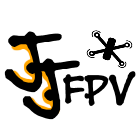












.thumb.jpg.fb09dad3681d9734f0611e055d4ab71b.jpg)
